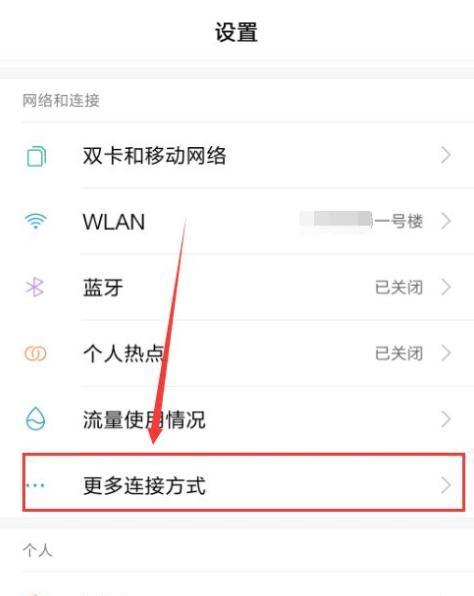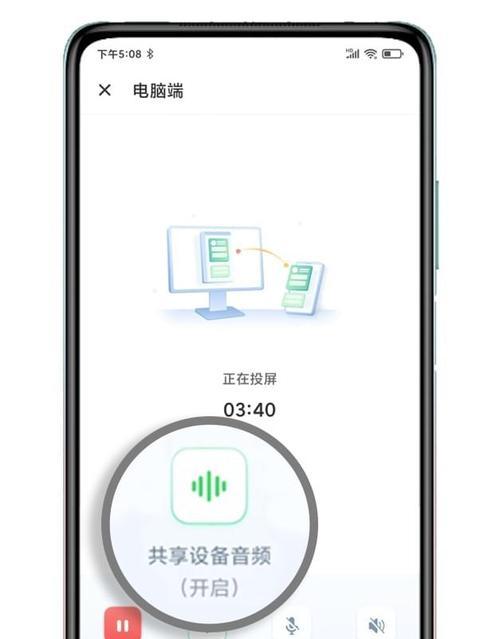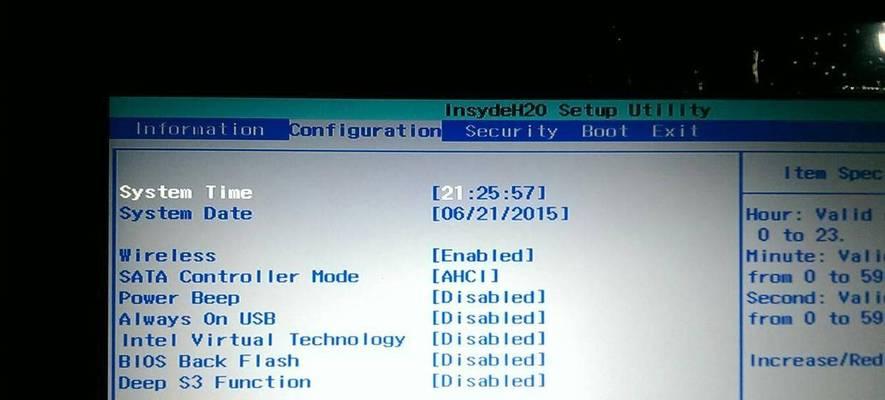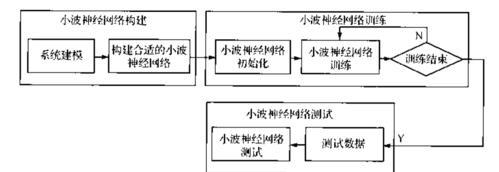随着教育信息化的快速发展,希沃(Seewo)品牌以其高品质的互动平板和电脑软件赢得了广泛的认可。教师和学生常常需要在不同设备之间切换,因此会提出疑问:希沃电脑版是否可以在平板上安装?如果可以,其安装步骤又是怎样的呢?本文将为您详细解答这些问题,并提供清晰的安装指导。
希沃电脑版主要应用于电脑端,包括希沃白板、希沃授课助手等多个功能模块,旨在为教学提供丰富的互动和管理功能。但随着技术的不断进步,一些用户希望能够在平板设备上体验希沃电脑版的功能,尤其是教师在外出或课堂上需要便携设备的支持。

希沃电脑版在平板上的兼容性
在回答“希沃电脑版能在平板上安装吗?”这个问题之前,我们需要明确一点:希沃官方目前主要提供了Windows和macOS平台的软件安装包。对于平板设备,尤其是Android或iOS平台的平板,希沃电脑版软件的兼容性并不理想,原版软件并不支持直接安装。

平板安装希沃电脑版的替代方案
虽然不能直接在平板上安装希沃电脑版,但可以采用以下替代方案:
1.远程桌面应用:通过远程桌面软件,如MicrosoftRemoteDesktop或者TeamViewer,将平板转换为远程控制的“窗口”,从而在平板上远程访问安装了希沃软件的电脑。
2.平板专属应用:希沃为平板用户提供了专属的应用程序,如希沃互动学习平板版。在平板应用商店中搜索希沃相关应用,下载安装即可。
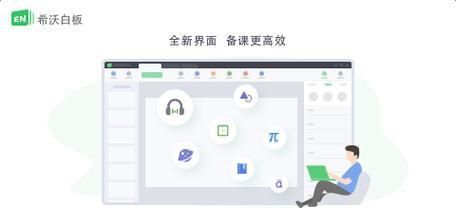
远程桌面方式安装希沃电脑版的步骤
如果您决定使用远程桌面方式访问希沃电脑版,以下是在平板上实现该操作的步骤:
步骤1:准备一台安装了希沃电脑版的电脑
确保该电脑已连接至互联网,并且网络稳定。
确保电脑上安装了希沃电脑版,并且您拥有访问权限。
步骤2:在平板上安装远程桌面应用
以MicrosoftRemoteDesktop为例,在平板的应用商店中搜索并下载该应用。
步骤3:设置远程桌面连接
打开远程桌面应用,点击“添加”或“+”创建新的连接。
输入您电脑的IP地址或计算机名。
输入登录凭证,包括用户名和密码。
点击“连接”,并根据提示设置显示分辨率等参数。
步骤4:连接并使用希沃电脑版
在应用中选择刚才创建的远程连接并点击连接。
等待连接成功后,就可以在平板上远程操作安装了希沃电脑版的电脑。
打开希沃软件,即可在平板上以远程方式使用希沃电脑版。
常见问题解答
1.远程连接速度慢怎么办?
检查您的网络连接,确保网络稳定且带宽足够。
优化远程桌面的分辨率和颜色深度设置以减少数据传输量。
2.平板上是否有希沃的官方平板应用?
是的,希沃提供了专属的平板应用,适用于教育机构和教师的使用。可以在平板的应用商店中搜索并下载。
结语
通过以上介绍,我们了解到希沃电脑版原生并不支持直接在平板上安装。然而,通过远程桌面应用或使用平板专属应用,用户依然可以在平板设备上使用希沃的相关功能。希望以上信息能帮助到您,在实际操作中遇到任何问题,欢迎随时向我们咨询。